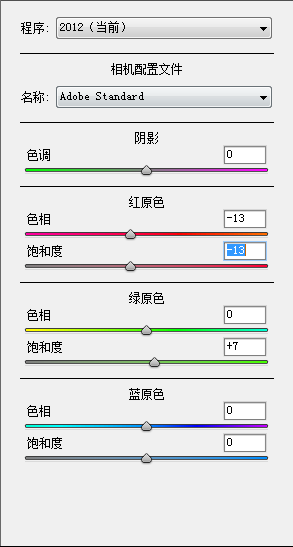这里面调整了镜头光晕,前期的原片四周会暗一些,我这里用镜头光晕,提亮了一下四周,镜头光晕相比裁剪后晕影的区别在于裁剪后晕影比较猛烈 发白很厉害,跟直接填充白色差不多的。
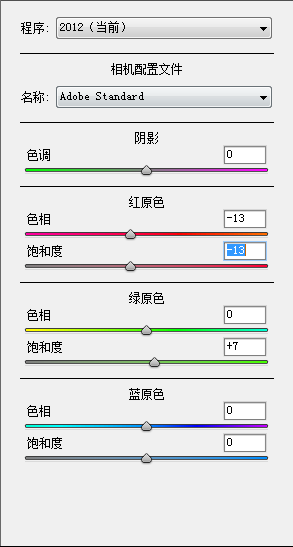
最后这一部分的话,把红原色饱和度和色相改变了,因为我们原片就看到,原片衣服颜色比较正,但是肤色偏黄,所以我没有调整色温, 而是直接调整皮肤,让皮肤颜色偏红润一些,不至于偏黄, 降饱和度呢是为了让皮肤的红色不要太浓郁,更加通透,绿原色就为了还原衣服,这点比较简单。
最后我在跟大家总结一下雅致风格的导片重点
需要有比较好的灰度,但是还需要保留层次。
整体颜色干净,没有明显的高光,其实在雅致调色当中,导片扮演一个很重要的角色,但是有些时候导片也不是很那重要,所以大家一定要利用好导片工具,同时也不要太过于强求用导片软件达到一定的目的。
最后跟大家讲一下在Adobe Photoshop cc导片工具里面的一个新功能,可能有伙伴已经知道了,我今天的话跟大家再说一下。

导片里面的调整画笔工具,里面多了一个自动蒙版功能,这个有什么作用呢?
这个自动蒙版,你勾选起来的话,他会以中心点为吸管工具,只针对吸取的颜色做调色,比如说我需要把天空压下来,以前的话我们需要用调整画笔去擦, 会比较麻烦,边缘很难处理,现在你勾选上自动蒙版,一切都变得很简单了。
但是需要注意的是,尽量不要用在颜色杂的地方,同时不能用在皮肤上,调整的不要太多,因为容易边缘脱节。
到这里导片部分就结束了,接下来是在PS里面的细节调整了。